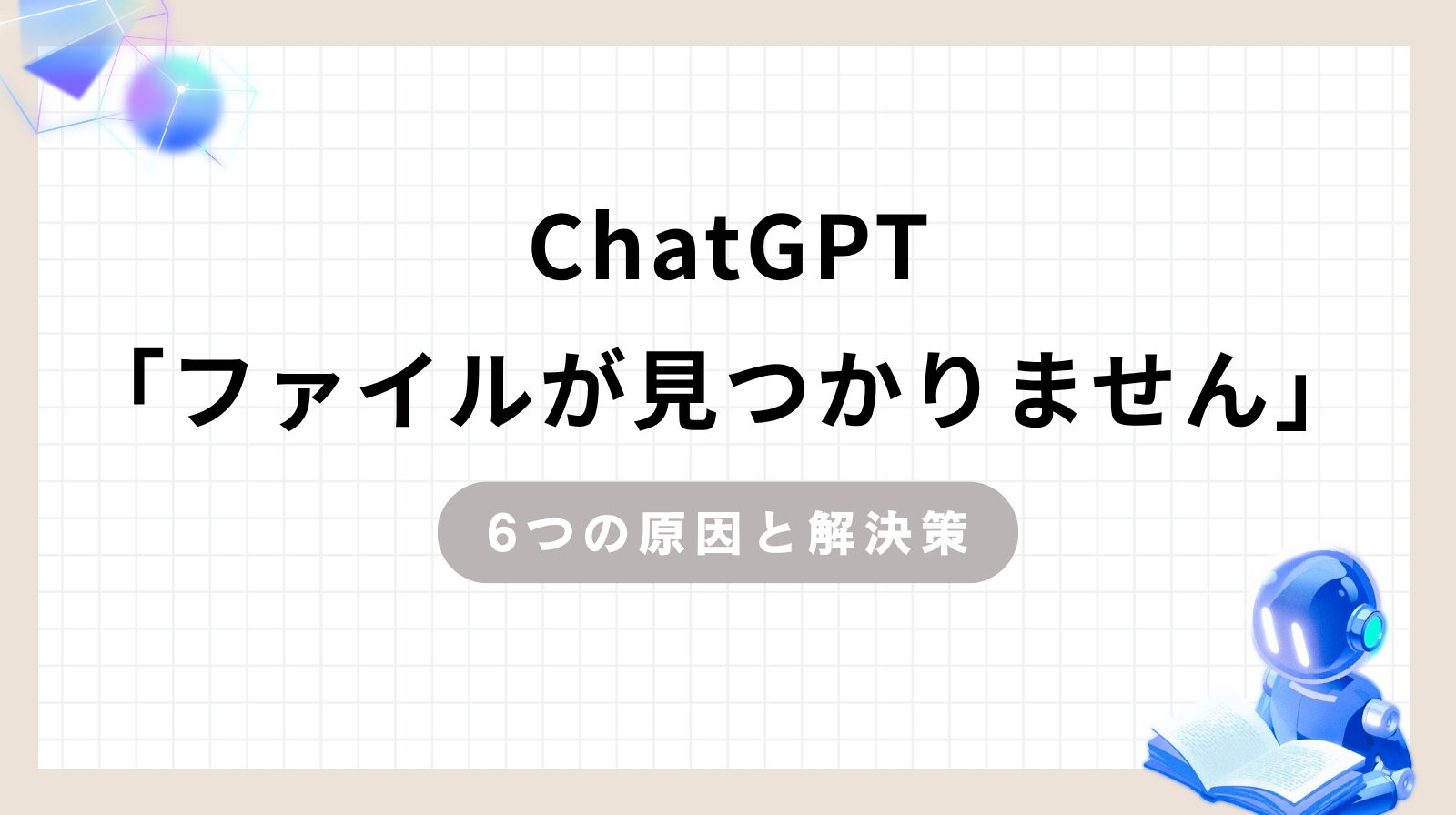ChatGPTにファイルをアップロードしようとした際、「ファイルが見つかりません」というエラーメッセージが表示され、作業が中断して困っていませんか?
ファイルのパスが間違っているのか、ファイル形式に問題があるのか、それともChatGPT側の一時的なエラーなのか、原因がわからず不安に感じている方も多いでしょう。
結論から言うと、エラーの主な原因は「ファイル名や形式の不備」または「セッション切れ」にあり、まずはファイル名を半角英数字のみに変更し、新しいチャットで再アップロードすることで解決する場合がほとんどです。
本記事では、ChatGPTで「ファイルが見つかりません」と表示される6つの主な原因を特定し、初心者でも簡単に実践できる具体的な解決策を詳しく解説します。
この記事を最後まで読めば、エラーの不安から解放され、スムーズにファイルを使った作業を再開できるようになるでしょう。
記事のポイント
「ファイルが見つかりません」エラーが発生する6つの主な原因
初心者でも簡単!今すぐ試せる具体的な解決策と手順
Advanced Data Analysis(旧Code Interpreter)利用時の特有の注意点
今後のエラーを防ぐための予防策と正しいファイル管理術
ChatGPTで「ファイルが見つかりません」エラーが起こる主な原因

ChatGPTでファイルを扱おうとした際に「ファイルが見つかりません」というエラーメッセージが表示される背景には、いくつかの典型的な原因が考えられます。
単純な操作ミスから、ChatGPTの仕様に関するものまでさまざまです。
- ファイルパスやファイル名に問題がある
- 対応していないファイル形式をアップロードしている
- ファイルサイズが上限を超えている
- ChatGPTの一時的なサーバーエラーや不具合
- ブラウザのキャッシュや拡張機能が干渉している
- Advanced Data Analysisのセッションが切れている
ここでは、多くのユーザーが陥りがちな主な原因を6つにわけて詳しく見ていきましょう。
ファイルパスやファイル名に問題がある
最も基本的な原因として、ChatGPTがファイルを見つけられない、あるいは正しく認識できないケースが挙げられます。これは主に2つのパターンに分けられます。
- パターン1:ChatGPTとの対話の中で、ローカルPC上のファイルパスを直接記述してしまう(例:「C:\Users\YourName\Documents\data.csv」)
ChatGPTはインターネット上のサービスであり、あなたのPC内部のファイル構造に直接アクセスすることはできません。
ファイルを扱う際は、必ずクリップマークのアイコンからアップロードする手順を踏む必要があります。
- パターン2:アップロードするファイル名に日本語や特殊文字、スペースが含まれている(例:!, ?, &, %など)
これらの文字はシステムによっては正しく解釈されず、ファイルが見つからない原因となることがあります。
対応していないファイル形式をアップロードしている
ChatGPTのファイルアップロード機能は強力ですが、全てのファイル形式に対応しているわけではありません。
画像、テキスト、スプレッドシートなど、一般的にサポートされている形式は多岐にわたりますが、特定の業務用ソフトウェアや暗号化されたファイルなどは読み込めない場合があります。
以下の表に、2025年10月時点でChatGPTで利用可能なファイル形式をまとめました。
| ファイルの種類 | 対応形式 |
|---|---|
| テキスト・文書 | .txt、.pdf、.docx等 |
| データ関連 | .json、.xml等 |
| スプレッドシート | .xlsx、.xls、.csv等 |
| プレゼンテーション・スライド | .pptx、.ppt等 |
| コード・プログラミング | .py、.js、.html等 |
| 画像 | .jpg、.png、.gif等 |
| 圧縮 | .zip |
このように、Advanced Data Analysis機能では幅広いファイル形式に対応していますが、非対応形式のファイルをアップロードしようとするとエラーが発生する可能性が高まります。
ファイルサイズが上限を超えている
2025年10月現在、ChatGPTへのファイルアップロードには以下の上限が設けられています。
- 1回のアップロード数:20ファイルまで
- 1ファイルあたり:512MBまで
- 1画像あたり:20MBまで
- 合計:10GBまで(法人は100GB)
ただし、これは有料ユーザーの場合で、無料ユーザーは1日あたり3ファイルまでだったりその他にも制限があります。(出典:OpenAI Help Center)
高解像度の動画ファイルや、数百万行に及ぶ大規模なデータセットなど、この上限を超えるサイズのファイルをアップロードしようとすると「ファイルが見つかりません」というエラーや、アップロード失敗のメッセージが表示されることがあります。
自分のファイルが上限を超えていないか、アップロード前にファイルサイズを確認する習慣をつけましょう。
ChatGPTの一時的なサーバーエラーや不具合
ユーザー側の操作やファイルに全く問題がなくても、ChatGPTのサービス側で一時的な障害や不具合が発生している可能性も考えられます。
世界中の非常に多くのユーザーが同時にアクセスするため、サーバーに高負荷がかかり、一部の機能が不安定になることがあるのです。
このような場合、ファイルアップロード機能だけが正常に動作しないという状況も起こり得ます。自分だけで問題が解決しない場合は、一度ChatGPT側の問題も疑ってみる視点が必要です。
OpenAIは、「OpenAI Status」というサイトでサービスの稼働状況を公開しているため、エラー状況を随時確認できます。
>>OpenAI Statusはこちら
ブラウザのキャッシュや拡張機能が干渉している
意外な盲点となりがちなのが、お使いのWebブラウザの問題です。
ブラウザに蓄積された古いキャッシュやCookieが、ChatGPTの正常な動作を妨げることがあります。
また、広告ブロック機能やセキュリティ強化系の拡張機能(プラグイン)が、ファイルアップロードのプロセスを誤ってブロックしてしまうケースも少なくありません。
特定のブラウザでのみエラーが発生する場合、この可能性が考えられます。
Advanced Data Analysisのセッションが切れている
Advanced Data Analysis機能を利用してファイルをアップロードした後、しばらく操作しないとセキュリティ上の理由からセッションがタイムアウト(時間切れ)になることがあります。
セッションが切れると、ChatGPTはそれまでにアップロードされたファイルへのアクセス権を失い、ファイルを参照しようとしても「ファイルが見つかりません」というエラーを返します。
長文のプロンプトを考えていたり、他の作業をしていたりすると意図せずセッションが切れてしまうことがあるため、注意しましょう。
実践!ChatGPTで「ファイルが見つかりません」エラーの解決策

原因が特定できたら、次はいよいよ具体的な解決策を試していきましょう。
- ファイルの場所と名前を再確認する
- ファイル形式を変換する
- ファイルを圧縮・分割する
- ChatGPTのステータス確認と再読み込み
- ブラウザのキャッシュクリアとシークレットモードの活用
- 新しいチャットを開始する
ここでは、前章で解説した原因に対応する形で、誰でも簡単に試せる対処法を1つずつ解説します。
ファイルの場所と名前を再確認する
最も簡単で効果的な解決策の1つが、ファイル名の見直しです。
1. ファイル名を変更する
アップロードしたいファイルの名前を、半角英数字とアンダースコア(_)のみを使用したシンプルなものに変更します。(例:「分析用データ_202510.csv」→「data_202510.csv」)
2. ファイル名を変更する
ChatGPTのチャット画面にあるクリップマークのアイコンをクリックし、名前を変更したファイルを再度選択してアップロードします。
この単純な作業だけで、これまで発生していたエラーが解決されるケースは多いです。
ファイル形式を変換する
もしアップロードしようとしているファイルがChatGPTの対応形式でない場合は、対応している形式に変換することで解決できます。
文書ファイルの場合
WordやPagesのファイルで問題が起きる場合、PDF形式で書き出してからアップロードすると安定します。
ほとんどの文書作成ソフトには「PDFとしてエクスポート」や「印刷」メニューからPDFを作成する機能があります。
データファイルの場合
Excel(.xlsx)ファイルは、より汎用的なCSV(カンマ区切り値)形式で保存し直すことで、ChatGPTが解釈しやすくなります。
Excelの「名前を付けて保存」からファイルの種類として「CSV(コンマ区切り)」を選択してください。
ファイルを圧縮・分割する
ファイルサイズが上限を超えている場合は、ファイルを小さくする必要があります。
圧縮する
複数のファイルやフォルダをアップロードしたい場合は、ZIP形式で一つに圧縮することで、総サイズを削減しつつ、一度にアップロードできます。
ファイルやフォルダを選択して右クリックし、「送る」>「圧縮(zip 形式)フォルダー」を選択します。
分割する
CSVファイルなどの単一のデータファイルが巨大な場合は、Excelやテキストエディタでファイルを複数に分割し、それぞれを個別にアップロードすることで対応できます。
ChatGPTのステータス確認と再読み込み
自分側に問題が見当たらない場合は、ChatGPTのサーバー状況を確認しましょう。
1. ステータス確認
OpenAI Statusにアクセスし、「We’re fully operational」と表示されているか確認します。もし何らかの問題が報告されていれば、復旧を待ちましょう。
2. 再読み込み・再ログイン
サーバーに問題がない場合は、ブラウザのページを強制的に再読み込み(Windows:Ctrl + F5、Mac:Cmd + Shift + R)するか、一度ChatGPTからログアウトして再度ログインし直してみてください。
ブラウザのキャッシュクリアとシークレットモードの活用
ブラウザが原因と思われる場合は、以下の手順を試してください。
1. キャッシュのクリア
お使いのブラウザの設定画面から、キャッシュされた画像とファイル、Cookieなどの閲覧データを削除します。
2. シークレットモードで試す
ブラウザのシークレットモード(プライベートウィンドウ)を開き、そこでChatGPTにログインしてファイルアップロードを試します。
これで成功する場合、通常のブラウザ環境にある拡張機能などが原因である可能性が高いです。原因となっている拡張機能を特定し、一時的に無効にすることで解決できます。
新しいチャットを開始する
Advanced Data Analysis機能を使っていてセッション切れが疑われる場合、最も手軽で確実な方法は新しいチャットを開始することです。
左上の「+ New chat」ボタンから新しい対話を開始し、そこにもう一度ファイルをアップロードし直してください。これにより、クリーンな状態で作業を再開できます。
どうしても解決しない場合
これまでの方法を全て試しても解決しない場合、OpenAIに直接問い合わせてみましょう。
OpenAI Help Centerページから、画面右下のチャットボットを起動すると問い合わせできます。
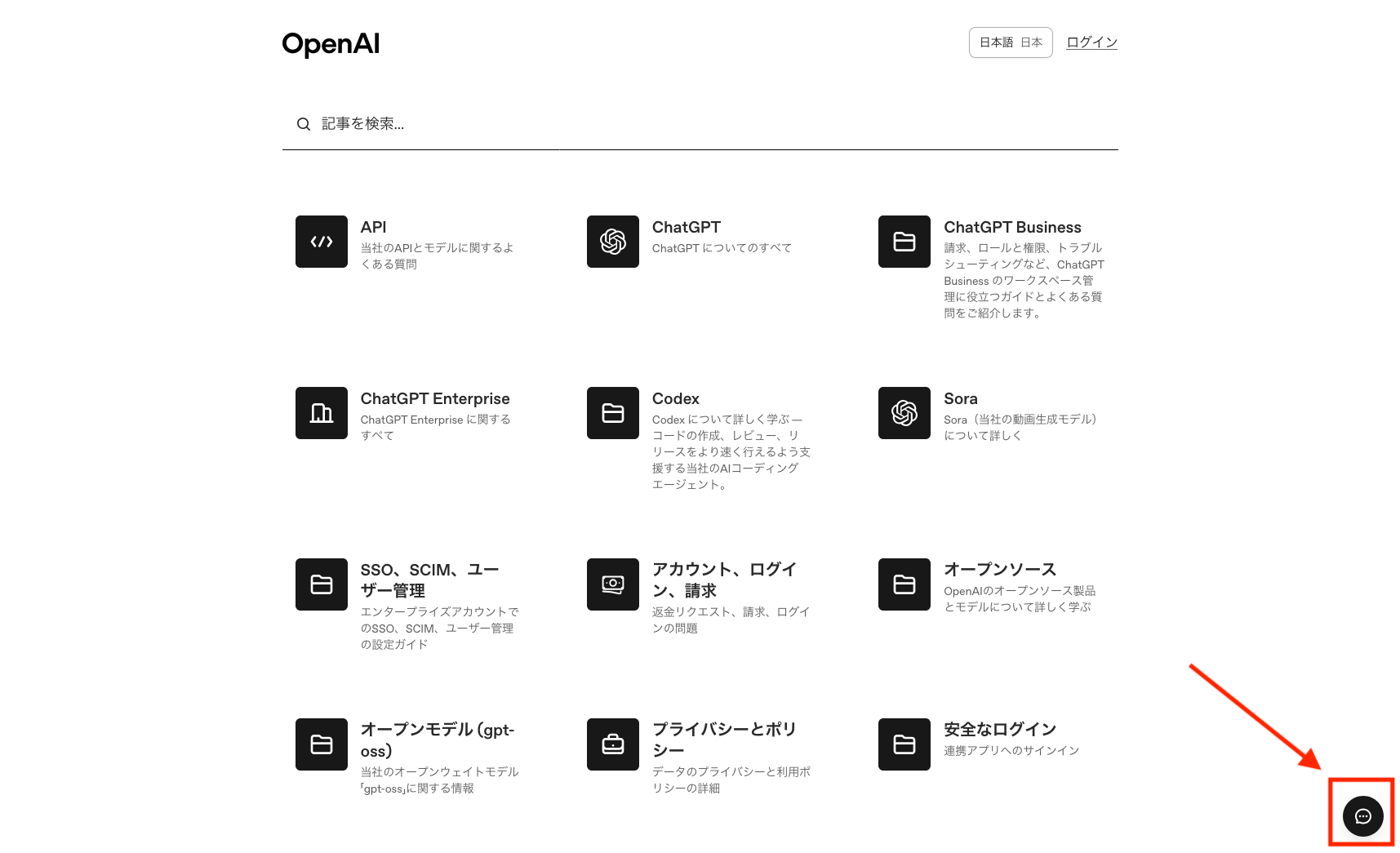
チャットボットを押下
まとめ:ChatGPTで「ファイルが見つかりません」エラーに完全対処
この記事のポイントをまとめます。
- 原因の切り分けが重要:ファイル名・形式・サイズ・サーバー・ブラウザ・セッション切れなど多岐にわたる
- 基本的な確認作業:ファイル名の半角英数字への変更や対応形式・サイズの再確認で解決することも多い
- ブラウザ環境の見直し:キャッシュクリアやシークレットモードでの試行が有効
- サーバー側の問題も疑う:OpenAIの公式ステータスサイトで障害情報を確認する
- セッションは永続ではない:Advanced Data Analysis利用時はセッションタイムアウトを念頭に置く
- 公式情報の参照:ファイル形式やサイズ上限などの最新情報は公式サイトで確認するのが最も確実
- 焦らず対処する:エラーはよくある問題の一つなので、記事の手順に従い落ち着いて対処する
- 解決しない場合:OpenAIに直接問い合わせる
ChatGPTの「ファイルが見つかりません」というエラーは、一時的な壁に過ぎません。
この記事で紹介した解決策を参考に、ぜひトラブルを解消し、データ分析や資料作成といった本来の目的をスムーズに達成してください。